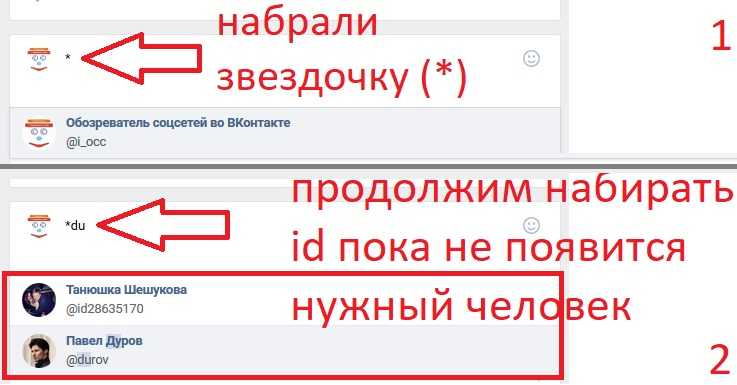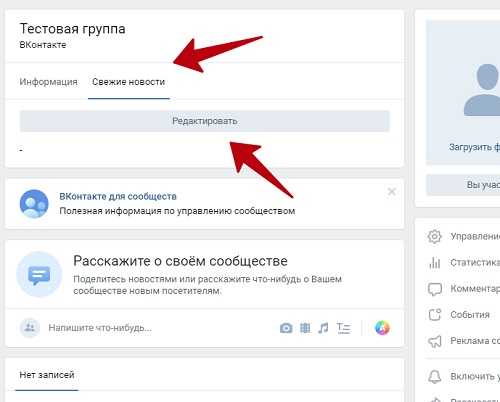Ссылка на страницу в ВК 📣
Главная » Социальные сети и мессенджеры » ВКонтакте
На чтение 5 мин Опубликовано Обновлено
Каждый пользователь интернета знает, что такое гиперссылки. Обычно они представляют собой надписи, при клике на которые мы переходим на другой ресурс для получения нужной нам информации. В этой статье Вы узнаете, что такое ссылка на страницу ВК, как её узнать, сделать и какая она бывает в 2023 году.
Содержание статьи
- Как выглядит ссылка на страницу в Контакте
- Как посмотреть ссылку на страницу в ВК и как её отправить
- Как посмотреть на ПК
- Как посмотреть на телефоне
- Как сделать (переименовать) ссылку в Контакте
- На компьютере
- При помощи официального клиента для смартфона
- Как сделать ссылку словом в VK
- Видео
- Заключение
Как выглядит ссылка на страницу в Контакте
Разобраться с этим достаточно просто. Все гиперссылки Вконтакте можно разделить на два варианта:
Все гиперссылки Вконтакте можно разделить на два варианта:
- Первые содержат в своем адресе https://vk.com/id, https://vk.com/public или https://vk.com/club. Каждая из них ведет на своего пользователя, паблик или группу. Все что вам надо знать – это ID человека или группы, доступ к которым вы хотите получить. Он представляет собой некую комбинацию из цифр.
- Ccылки второго типа имеют следующий вид: https://vk.com/***, где *** это короткое слово. Используются такие URL-адреса для лучшего восприятия и запоминания. Они могут вести на любую страничку Контакта. Это может быть, как учетная запись человека, так и сообщества.
Как посмотреть ссылку на страницу в ВК и как её отправить
Сделать это сможет любой. Ниже приведены две инструкции – одна предназначена для персонального компьютера, а вторая для мобильных телефонов.
Как посмотреть на ПК
- Откройте браузер.

- Авторизутесь на сайте социальной сети Вконтакте под своим логином и паролем.
- Чтобы узнать свою ссылку, зайдите на главный экран профиля и обратите внимание на адресную строку интернет обозревателя. Там Вы и увидите гиперссылку, ведущую на вашу страницу.
- Чтобы её скопировать кликните на неё левой кнопкой мыши, выделите и нажмите комбинацию клавиш CTRL+C. После этого URL-адрес окажется в буфере обмена ПК.
- Для того, чтобы вставить и скинуть её другому человеку, например другу, зайдите в сообщения и выберите нужный диалог.
- Установите курсор в текстовое поле и воспользуйтесь сочетанием клавиш
- Нажмите на кнопку «Отправить».
Ссылка станет кликабельной автоматически. Также Вы сможете оставить её и в других местах – комментариях, внешних ресурсах и отправить по email.
Да
10.8%
Нет
89.2%
Проголосовало: 722
Эта же инструкция работает и для сообществ. Достаточно лишь перейти на главную страницу группы и посмотреть адресную строку интернет обозревателя, а после выполнить шаги представленные выше.
Достаточно лишь перейти на главную страницу группы и посмотреть адресную строку интернет обозревателя, а после выполнить шаги представленные выше.
Как посмотреть на телефоне
Посмотреть URL-адрес страницы в ВК можно и через смартфон, используя интернет обозреватель. Чтобы её найти надо:
- Авторизоваться под своим логином и паролем в ВК через мобильный браузер и нажать на три черточки в правом нижнем углу.
- Зажать тап на своем имени и фамилии. В результате вы увидите ссылку на свой аккаунт.
Эта же инструкция работает и для сообществ и профайлов других людей. Достаточно найти нужную группу или профиль человека в списке и зажать на нем тап.
Примечание! Иногда на смартфонах копируется служебная информация. Все что находится в ссылке, после знака вопроса, можно удалить вместе с ним. Пример показан на скриншоте ниже или оставить в таком же виде.
Как сделать (переименовать) ссылку в Контакте
Числовое значение профиля – ID Вы переименовать не сможете, так как он обозначает, каким по счету номером Вы зарегистрировались. Зато можно установить свой короткий адрес профиля. Для этого:
Зато можно установить свой короткий адрес профиля. Для этого:
На компьютере
- Кликните на значок своей аватарки и выберете «Настройки».
- Отмотайте полосу прокрутки вниз и найдите нужный пункт. Нажмите «Изменить».
- Вы можете написать любое слово, и если оно не занято, то его сможете использовать Вы.
При помощи официального клиента для смартфона
- Нажмите на три черточки в нижнем углу и выберите значок «шестеренки (Настройки)».
- Перейдите в раздел «Аккаунт» и сделайте тап на нужном пункте.
- Напишите нужное слово и нажмите «Занять адрес».
Как сделать ссылку словом в VK
Сделать линк текстом очень просто, если Вы знаете числовой айди, то используйте конструкции следующего вида:
- [id********|Дмитрий Медведев]
- [club********|Официальные страницы ВКонтакте]
- [public********|Официальные страницы ВКонтакте]
Важно! пробелов между | быть не должно.
Можете копировать и вставлять шаблон прям с этого поста.
Где ******** является id человека, группы или сообщества. Ниже на скриншотах приведены примеры.
Вот результат:
В надпись можно даже вставлять символы Emoji. Где их взять? Взять их можно ЗДЕСЬ. Выберите из них тот, который приходится вам по вкусу.
Если Вы знаете короткий адрес, то все становится еще легче. Вам подойдет следующий способ:
[nick| ваше описание] – здесь nick является коротким адресом.
Такие конструкции можно без проблем прикрепить к своей записи и оставить её на чьей-нибудь стене.
Видео
Заключение
Теперь Вы в курсе, что такое ссылка в ВК и можете без проблем её посмотреть и оставить. Это очень просто и получится даже у пользователя начального уровня.
Оцените автора
Как сделать ссылку ВКонтакте | Секреты вконтакте / vkontakte
Что такое ссылка
Ссылка в Интернете (гиперссылка) – это возможность указания одного источника из другого, когда в одном документе (ресурсе, сайте) даётся адрес, по которому пользователь сразу может перейти на другой документ (каким-то образом связанный с первым).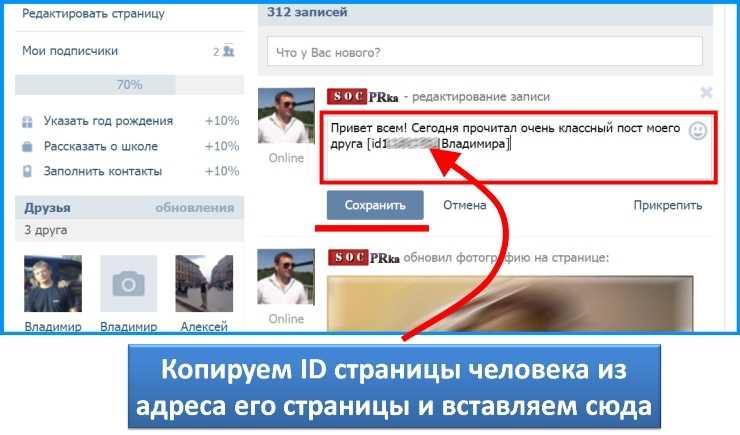 До сих пор интернетовские ссылки обычно создаются при использовании разметки HTML. Есть два способа их создания:
До сих пор интернетовские ссылки обычно создаются при использовании разметки HTML. Есть два способа их создания:
Использование тегов <а> (парный) href, в этом случае готовый дескриптор выглядит так:
<А href=’адрес’>гиперссылка</А>
Атрибут href здесь указывает адрес документа, куда ссылка ведёт пользователя. Содержимое между тегами А – элемент привязки.
Другой способ создания HTML-ссылки – с помощью url.
Как сделать ссылку ВКонтакте
Для начала стоит сказать, что многие внешние ссылки распознаются ВКонтакте автоматически. Например, если вы укажете супруга, родителей, город, институт в информации о себе на странице, вам не придётся оформлять это ссылками.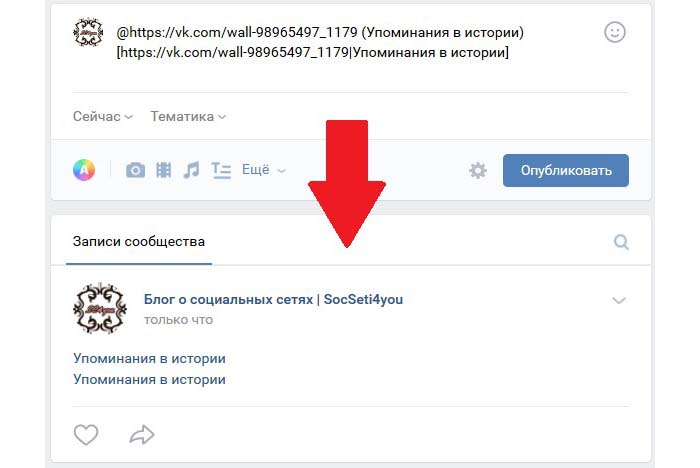 Также автоматически будут распознаны адреса электронной почты.
Также автоматически будут распознаны адреса электронной почты.
Если всё-таки требуется создать ссылку, это делается с помощью двойных квадратных скобок и слэша.
- Выясните адрес той страницы, на которую хотите создать ссылку.
- Далее пишем саму ссылку.
- [[заголовокǀадрес]]. Вместо слеша можно использовать кавычки.
- Вот как это будет выглядеть на примере:
- [[любителям кошекǀ[ссылка]]]
Как сделать ссылку ВКонтакте на человека
Еслии вы хотите сделать имя ссылкой ВКонтакте, в квадратные скобки нужно будет поставить id человека (его увидите в верхней строке браузера на странице).
[[Имя Фамилияǀ id пользователя]]
Если вы не хотите, чтобы текст в квадратных скобках стал ссылкой
В этом случае нужно поставить в тексте восклицательный знак либо тильду.
Сделать ссылку ВКонтакте для сообщества
Если вы являетесь администратором группы или публичной страницы, можно оформить текстовую ссылку в wiki-разметке следующими способами:
Оформление ссылки в виде ссылки: [http://www. kontaktlife.ru].
kontaktlife.ru].
Оформление ссылки как текста: [http://www.kontaktlife.ruJ Текст ссылки].
Поделитесь информацией с друзьями Вконтакте с помощью специальной кнопки
Советуем также обратить внимание:
Ссылка на веб-страницу, электронную почту, номер телефона или страницу в Pages на Mac
Вы можете превратить текст или определенные объекты (фигуры, линии, изображения, рисунки, текстовые поля, уравнения, группы объектов и анимированные рисунки) в link that:
Переход к закладке (в текстовом документе) или другой странице (в документе с макетом страницы)
Открытие веб-сайта или сообщения электронной почты
Звонок по номеру телефона
8Вы можете отредактировать текст ссылки или места назначения или удалить ссылки, чтобы текст снова вел себя как обычный текст.

Добавить ссылку
Удерживая нажатой клавишу Control, щелкните объект, текстовое поле или выделенный текст, который вы хотите превратить в ссылку, выберите «Добавить ссылку», затем выберите пункт назначения (веб-страница, электронная почта, номер телефона, страница или закладка) .
Укажите сведения о пункте назначения:
Веб-страница: Открывает веб-страницу в браузере. В поле Показать введите текст, который вы хотите, чтобы читатели видели. Например, вы можете захотеть показать доменное имя, а не весь веб-адрес. В поле Ссылка введите URL-адрес веб-страницы.
Электронная почта: Открывает сообщение электронной почты с адресом, который вы указали в поле Кому. В поле Показать введите текст, который вы хотите, чтобы читатели видели. Например, вы можете захотеть показать имя получателя, а не весь адрес электронной почты. Введите тему в поле Тема или оставьте его пустым.

Номер телефона: Звонок по номеру телефона. В поле Номер введите номер телефона. В поле Показать введите текст, который вы хотите, чтобы читатели видели. Например, вы можете захотеть показать название компании или человека, которому принадлежит номер.
Страница: Переход на другую страницу документа. Нажмите всплывающее меню «Страница», затем выберите страницу, на которую хотите создать ссылку. В поле Показать введите текст, который вы хотите, чтобы читатели видели.
Закладка: Переход к тексту, который вы добавили в закладки. Щелкните закладку, на которую хотите создать ссылку. В поле Показать введите текст, который вы хотите, чтобы читатели видели.
Чтобы проверить место назначения, нажмите кнопку «Открыть ссылку», «Создать электронное письмо», «Позвонить», «Перейти на страницу» или «Перейти в закладку»; в противном случае щелкните страницу, чтобы закрыть редактор ссылок.

Связанный текст подчеркнут, а кнопка ссылки (выглядит как изогнутая стрелка) появляется рядом со связанными объектами.
Редактировать или удалить ссылку
Щелкните связанный текст или кнопку ссылки на связанном объекте или дважды щелкните ссылку в ячейке таблицы.
В редакторе ссылок нажмите Редактировать.
Внесите изменения или нажмите «Удалить».
При удалении ссылки текст ссылки сохраняется, но форматирование ссылки удаляется, и ссылка становится неактивной.
Когда вы закончите, щелкните страницу, чтобы закрыть редактор ссылок.
Включение и отключение автоматического форматирования URL-адресов, адресов электронной почты и номеров телефонов
Pages автоматически определяет допустимые веб-адреса (URL) и адреса электронной почты и оформляет их (например, с помощью подчеркивания или другого цвета), чтобы указать, что это активные ссылки.
 Номера телефонов по умолчанию не форматируются как ссылки, но вы можете включить автоматическое форматирование номеров телефонов. Вы также можете отключить автоматическое форматирование ссылок для URL-адресов и адресов электронной почты.
Номера телефонов по умолчанию не форматируются как ссылки, но вы можете включить автоматическое форматирование номеров телефонов. Вы также можете отключить автоматическое форматирование ссылок для URL-адресов и адресов электронной почты.Чтобы изменить форматирование Pages URL-адресов веб-сайтов, адресов электронной почты и номеров телефонов в качестве активных ссылок, можно обновить параметры автоматического форматирования.
Выберите «Страницы» > «Настройки» (меню «Страницы» расположено у верхнего края экрана).
Нажмите Автокоррекция в верхней части окна настроек.
В разделе «Форматирование» выполните любое из следующих действий:
Если вы не хотите, чтобы ссылки отображались в форматированном виде, но хотите, чтобы они были активными, выберите «Автоматически добавлять ссылки на веб-страницы и электронные письма» или « Автоматически добавлять ссылки на номера телефонов» и снимите флажок «Автоматически применять стиль ссылок».

Этот параметр применяется к новому тексту, который вы вводите во все документы Pages. Существующие ссылки не затрагиваются изменением.
См. также Добавление закладок и ссылок на них в Pages на Mac
Ссылка на веб-страницу, адрес электронной почты, номер телефона или страницу в Pages на iPhone
Вы можете поворачивать текст или определенные объекты (фигуры, линии, изображения, рисунки, текстовые поля, уравнения, группы объектов и анимированные рисунки) в ссылку, которая:
Переходит к закладке (в текстовом документе) или другой странице (в документе с макетом страницы)
Открытие веб-сайта или сообщения электронной почты
Звонок по номеру телефона
Вы можете отредактировать текст ссылки или пункты назначения или удалить ссылки, чтобы текст снова выглядел как обычный текст.
Добавить ссылку
Коснитесь объекта, текстового поля или выделенного текста, который вы хотите превратить в ссылку, затем коснитесь «Ссылка».

Переверните iPhone в альбомную ориентацию или коснитесь, чтобы увидеть ссылку.
Нажмите «Ссылка на» и выберите тип ссылки (веб-страница, электронная почта, номер телефона, страница или закладка).
Укажите сведения о получателе:
Веб-страница: Открывает веб-страницу в браузере. В поле Показать введите текст, который вы хотите, чтобы читатели видели. Например, вы можете захотеть показать доменное имя, а не весь веб-адрес. В поле Ссылка введите URL-адрес веб-страницы.
Электронная почта: Открывает сообщение электронной почты с адресом, который вы указали в поле Кому. В поле Показать введите текст, который вы хотите, чтобы читатели видели. Например, вы можете захотеть показать имя получателя, а не весь адрес электронной почты. Введите тему в поле Тема или оставьте его пустым.
Номер телефона: Вызов номера телефона. В поле Номер введите номер телефона. В поле Показать введите текст, который вы хотите, чтобы читатели видели.
 Например, вы можете захотеть показать название компании или человека, которому принадлежит номер.
Например, вы можете захотеть показать название компании или человека, которому принадлежит номер.Страница: Переход на другую страницу документа. Коснитесь миниатюры страницы под «Связать с», затем коснитесь номера целевой страницы. В поле Показать введите текст, который вы хотите, чтобы читатели видели.
Закладка: Переход к тексту, который вы добавили в закладки. Коснитесь закладки, на которую хотите установить ссылку. В поле Показать введите текст, который вы хотите, чтобы читатели видели.
Чтобы проверить место назначения, нажмите «Назад», затем нажмите кнопку «Открыть ссылку», «Написать письмо», «Позвонить», «Перейти на страницу» или «Перейти в закладку».
Если вам не нужно проверять ссылку, коснитесь документа, чтобы закрыть элементы управления.
Связанный текст подчеркнут, а рядом со связанными объектами появится кнопка ссылки (в виде изогнутой стрелки).
Изменить или удалить ссылку
Коснитесь связанного текста или кнопки ссылки на связанном объекте.

Если ссылка находится в ячейке таблицы, сначала коснитесь ячейки таблицы, затем коснитесь кнопки ссылки.
В редакторе ссылок нажмите Настройки ссылок.
Внесите изменения или нажмите «Удалить ссылку».
При удалении ссылки текст ссылки сохраняется, но форматирование ссылки удаляется, и ссылка становится неактивной.
Когда вы закончите, коснитесь документа, чтобы закрыть элементы управления.
Включение и отключение автоматического форматирования URL-адресов, адресов электронной почты и номеров телефонов
Pages автоматически определяет допустимые веб-адреса (URL) и адреса электронной почты и оформляет их (например, с помощью подчеркивания или другого цвета), чтобы указать, что это активные ссылки. Номера телефонов по умолчанию не форматируются как ссылки, но вы можете включить автоматическое форматирование номеров телефонов.




 Можете копировать и вставлять шаблон прям с этого поста.
Можете копировать и вставлять шаблон прям с этого поста.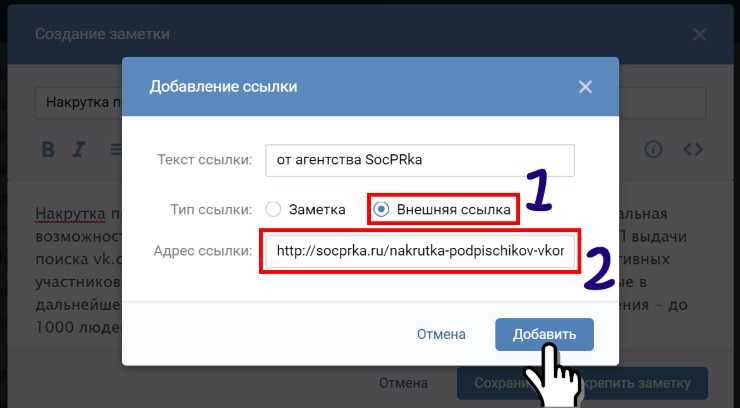


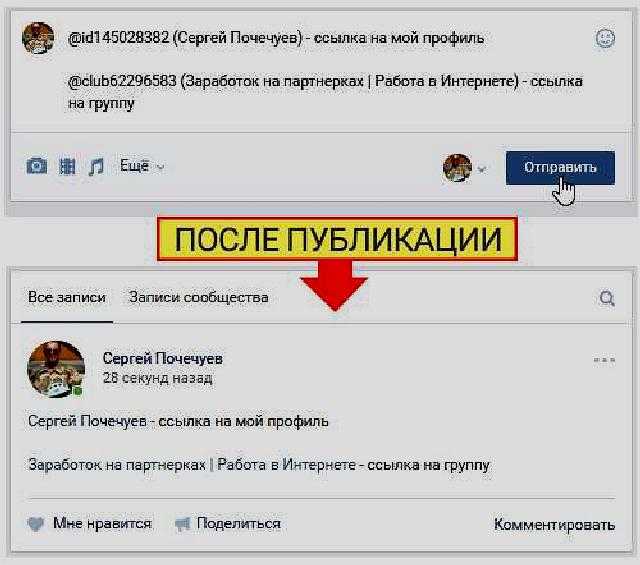 Номера телефонов по умолчанию не форматируются как ссылки, но вы можете включить автоматическое форматирование номеров телефонов. Вы также можете отключить автоматическое форматирование ссылок для URL-адресов и адресов электронной почты.
Номера телефонов по умолчанию не форматируются как ссылки, но вы можете включить автоматическое форматирование номеров телефонов. Вы также можете отключить автоматическое форматирование ссылок для URL-адресов и адресов электронной почты.

 Например, вы можете захотеть показать название компании или человека, которому принадлежит номер.
Например, вы можете захотеть показать название компании или человека, которому принадлежит номер.